Pokud porovnáváte nabídky půjček nebo zjišťujete, kolik budete muset za půjčku zaplatit každý rok (a měsíc), musíte zjistit její roční procentní sazbu (RPSN). Pomocí aplikace Microsoft Excel můžete snadno vypočítat svou roční úrokovou sazbu pomocí užitečných vzorců aplikace Excel.
V tomto článku vysvětlíme, jak vypočítat roční procentní sazbu v aplikaci Microsoft Excel.
Jaká je roční procentní sazba?
RPSN je roční úrok generovaný půjčkou, kterou jste si vzali. RPSN se vyjadřuje v procentech. To představuje extra sazbu, která je účtována za rok, včetně úrokové sazby a dalších poplatků (nikoli však složeného úroku).
Pokud si vezmete půjčku 100 USD s 5% RPSN, na konci roku vrátíte 105 USD – 5 USD je částka navíc přidaná 5% RPSN.
To vám poskytuje snadný způsob, jak porovnávat různé půjčky a pomáhá vás chránit před klamavou reklamou.
V USA musí všichni poskytovatelé půjček (včetně společností vydávajících kreditní karty) zveřejnit RPSN, kterou účtují dlužníkům.
Jak vypočítat RPSN v Excelu
RPSN se vypočítá vynásobením pravidelnéúrokové sazbypůjčky počtem období v roce. Takto vypadá rovnice RPSN:
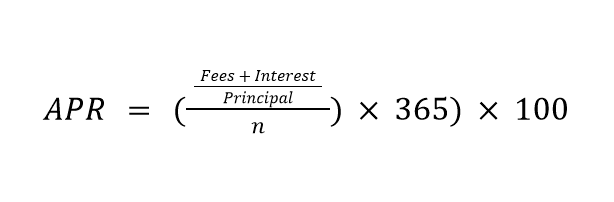
Kde „Úrok“ je celková částka úroku zaplacená za dobu trvání půjčky, „Částka jistiny“ je částka půjčky a „n“ je počet dní v výpůjční lhůta.
Pro výpočet RPSN v Excelu potřebujete znát:
Potom můžeme použít Excel k výpočtu RPSN pomocí různých vestavěných funkcí.
Vypočítejte siměsíční částku platby
Prvním krokem je výpočet měsíční platby. Pokud to již víte, můžete přeskočit na další sekci.
Pokud ne, vypočítáme měsíční platbu pomocí Excelu Funkce PMT. Toto je jedna z finančních funkcí s následujícím vzorcem:
=PMT(sazba,nper, pv, [fv], [typ] )
Kde:.
Výpočet PMT v aplikaci Excel:
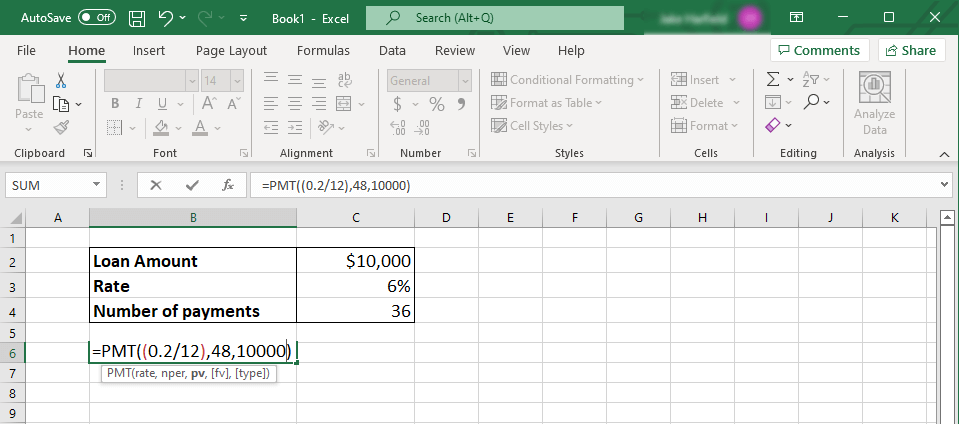
Poznámka:Musíte udržovat své jednotky konzistentní. Pokud počítáte měsíční splátky, ale znáte pouze roční úrokovou sazbu, nezapomeňte tuto sazbu vydělit 12, abyste zjistili měsíční úrokovou sazbu. Podle výše uvedeného příkladu by to bylo 0,06/12.
Totéž platí pro Nper – počet plateb bude tři roky vynásobený 12 měsíci, takže počet měsíců bude 36. Pokud počítáte roční platby, použijte roční sazbu a 1 pro počet let .
Představte si například půjčku 10 000 USD na 3letou půjčku (tedy s 36 měsíčními splátkami) s 6% úrokovou sazbou. Chcete-li vypočítat PMT, zadejte: „=PMT((0,06/12), 36, 10000).“ Výsledná splátka půjčky je: -304,30 $ měsíčně.
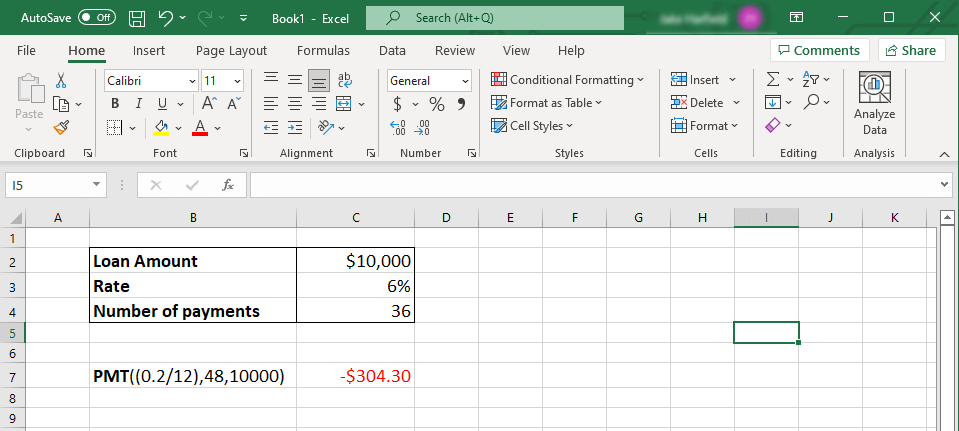
Excel vrátí záporné číslo při výpočtu PMT. To ukazuje, že se jedná o dlužné peníze. Pokud chcete, aby vrátila kladné číslo, zadejte místo toho částku půjčky jako zápornou hodnotu.
Vypočítejte RPSN
Když máte v ruce svou měsíční splátku, je čas vypočítat RPSN. Můžete to použít s jinou funkcí aplikace Excel známou jako funkce RATE..
Funkce RATE má následující formát:
=RATE(nper,pmt, pv)*12
Kde:
Výpočet RPSN v Excelu:
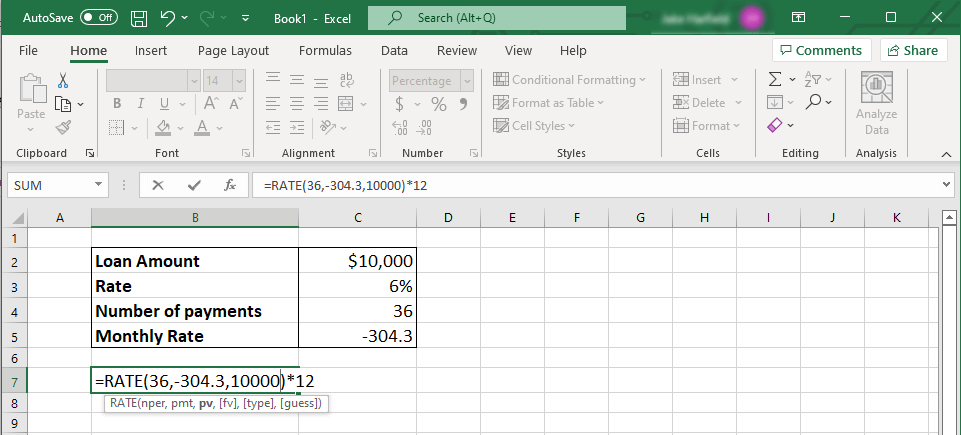
Pokud byste se drželi výše uvedeného příkladu, zadali byste: „=RATE(36,-304,30,10000)*12“. Výsledná RPSN je 6 %.
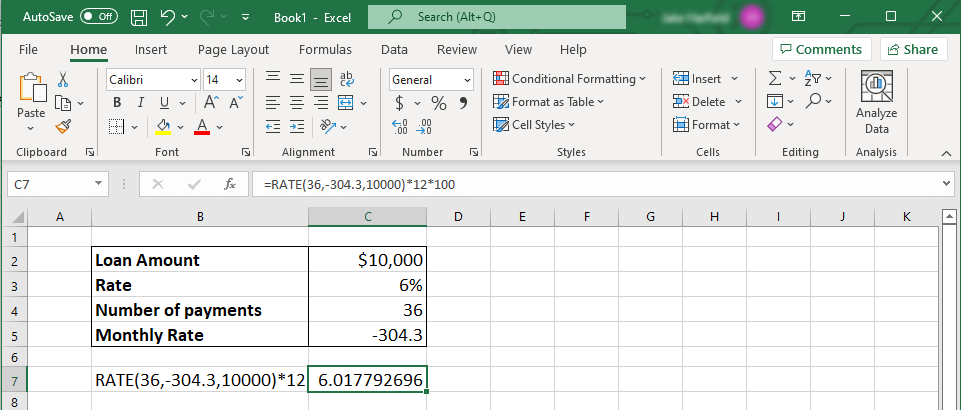
Poznámka:Pokud obdržíte #NUM! chyba, znovu zkontrolujte, zda je vaše syntaxe správná.
Buďte Money Smart
Výpočet RPSN vám může pomoci vybrat nejlepší půjčku a splatit ji co nejrychleji. To je zásadní, pokud chcete dělat ta nejlepší rozhodnutí a aby vaše peníze šly co nejdál.
Dobrá věc na Microsoft Excel je, že se zdvojnásobuje jako účetní software, což vám pomáhá vypočítat věci, jako je roční procentní sazba vaší půjčky.